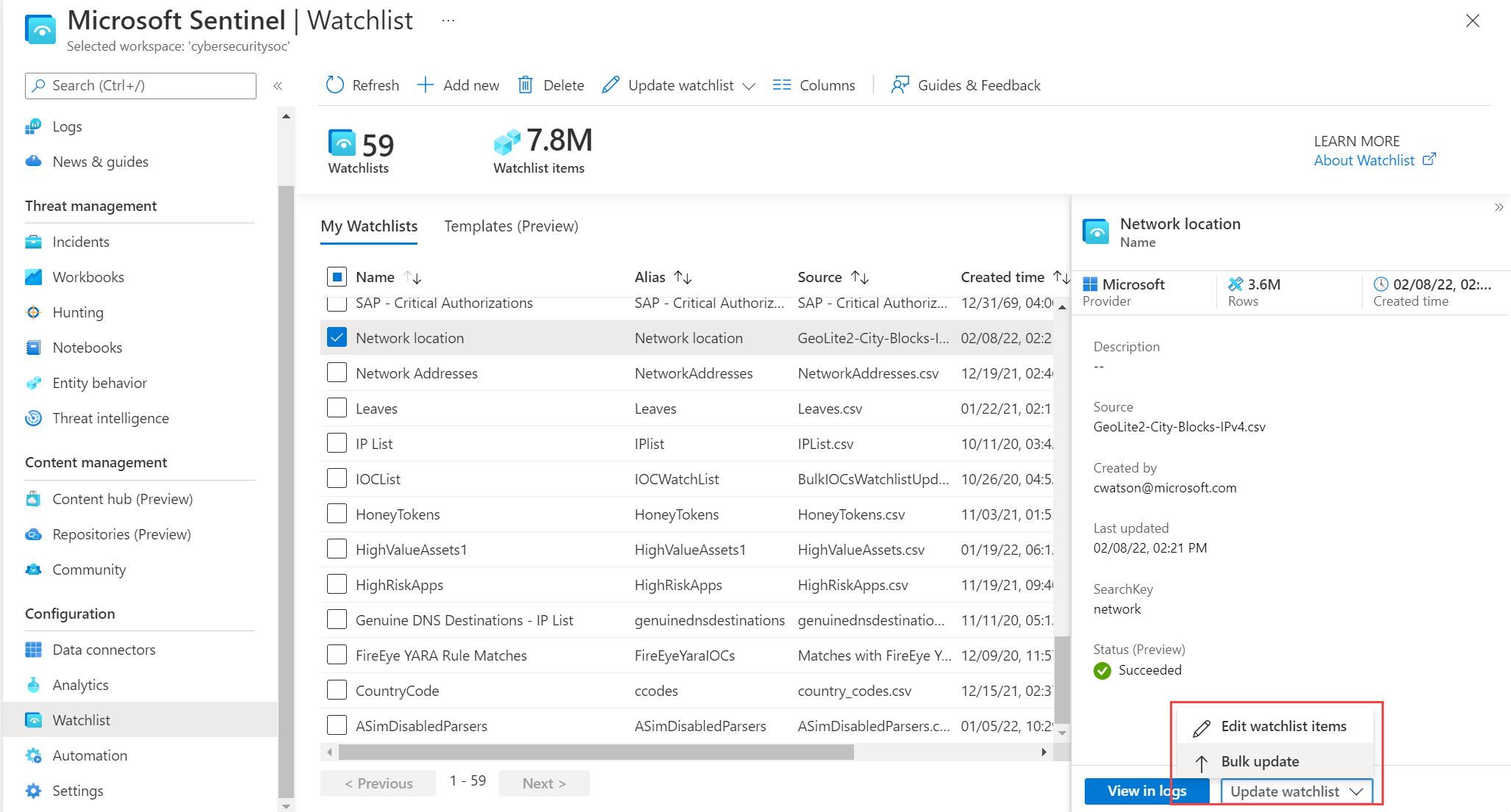Gerenciar watchlists no Microsoft Sentinel
Recomendamos que você edite uma watchlist existente em vez de excluir e recriar uma watchlist. O Log Analytics tem um SLA de cinco minutos para a ingestão de dados. Se você excluir e recriar uma watchlist, poderá ver as entradas excluídas e recriadas em Log Analytics durante essa janela de cinco minutos. Se você vir essas entradas duplicadas no Log Analytics por um período de tempo mais longo, envie um tíquete de suporte.
Importante
O Microsoft Sentinel está disponível como parte da versão prévia pública da plataforma unificada de operações de segurança no portal do Microsoft Defender. Para obter mais informações, confira Microsoft Sentinel no portal do Microsoft Defender.
Editar um item da watchlist
Edite uma watchlist para editar ou adicionar um item à watchlist.
Para o Microsoft Sentinel no portal do Azure, em Configuração, selecione Watchlist.
Para o Microsoft Sentinel no portal do Defender, selecione Microsoft Sentinel>Configuração>Watchlist.Selecione a watchlist que você deseja editar.
No painel de detalhes, selecione Atualizar watchlist>Editar itens da watchlist.
Para editar um item de watchlist existente,
Selecione a caixa de seleção desse item de watchlist.
Edite o item.
Selecione Salvar.
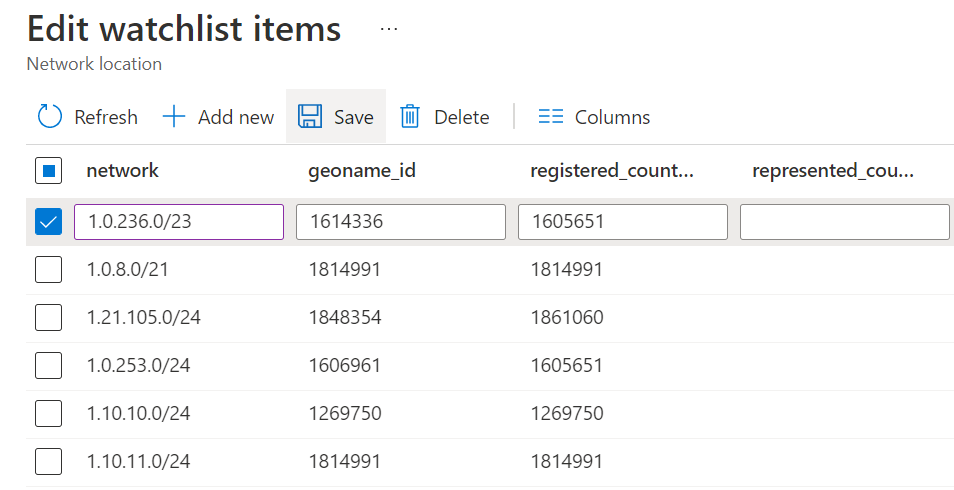
Clique em Sim no prompt de confirmação.
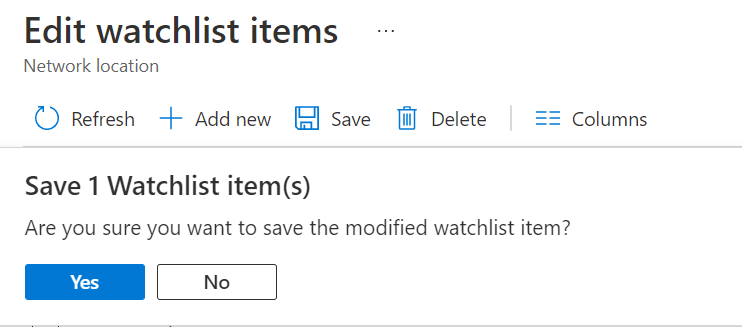
Para adicionar um novo item à sua watchlist,
Selecione Adicionar nova.
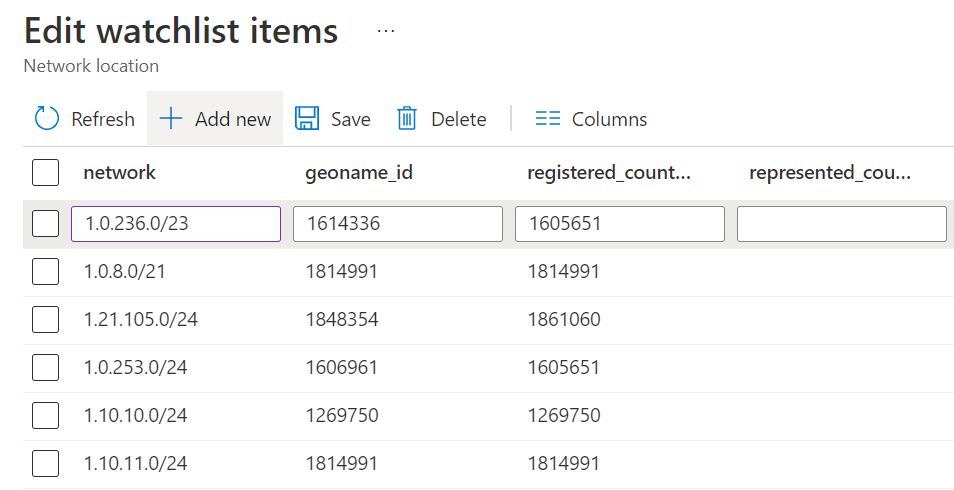
Preencha os campos do painel Adicionar item da watchlist.
Na parte inferior desse painel, selecione Adicionar.
Atualização em massa de uma watchlist
Quando você tiver muitos itens para adicionar a uma watchlist, use a atualização em massa. A atualização em massa acrescenta itens a uma watchlist existente. Em seguida, ela elimina as duplicatas dos itens na watchlist em que todo o valor em cada coluna corresponde.
Se você excluiu um item do arquivo da watchlist e o carregou, a atualização em massa não excluirá o item na watchlist existente. Exclua o item da watchlist individualmente. Ou, quando você tiver muitas exclusões, exclua e recrie a watchlist.
O arquivo da watchlist atualizada que você carregou deve conter o campo de chave de pesquisa usado pela watchlist, sem valores em branco.
Para fazer atualização em massa de uma watchlist,
Para o Microsoft Sentinel no portal do Azure, em Configuração, selecione Watchlist.
Para o Microsoft Sentinel no portal do Defender, selecione Microsoft Sentinel>Configuração>Watchlist.Selecione a watchlist que você deseja editar.
No painel de detalhes, selecione Atualizar watchlist>Atualização em massa.
Em Carregar arquivo, arraste e solte ou navegue até o arquivo a ser carregado.
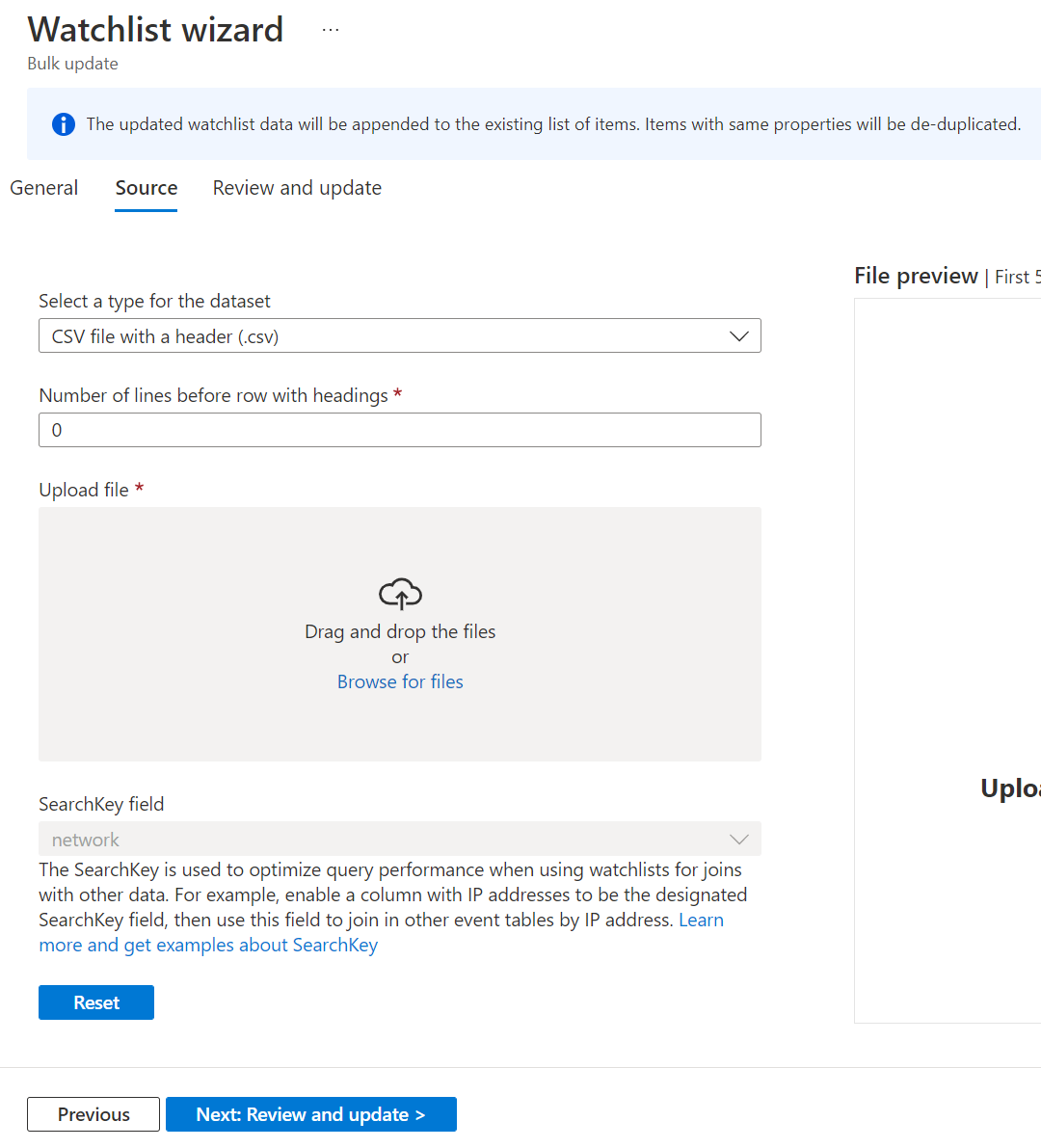
Se você receber um erro, corrija o problema no arquivo. Em seguida, selecione Redefinir e carregar o arquivo novamente.
Selecione Avançar: examinar e atualizar>Atualizar.
Conteúdo relacionado
Para saber mais sobre o Microsoft Sentinel, confira os artigos a seguir:
- Usar watchlists no Microsoft Azure Sentinel
- Saiba como obter visibilidade dos seus dados e de possíveis ameaças.
- Comece a detectar ameaças com o Microsoft Sentinel.
- Use pastas de trabalho para monitorar seus dados.